捷徑直連:
檔案管理太麻煩,怎樣實現Amazon S3與OneDrive同步?
雲端硬碟改變了相片、影片或文字檔案的存儲方式,這意味著我們的檔案不會因設備丟失、病毒攻擊或USB崩潰而丟失。現在,市面上流行的雲端硬碟有Google Drive、OneDrive和Amazon S3等,每一款都受到了許多用戶的喜愛。並且,大多數用戶會存在同時擁有多個雲端硬碟帳戶的情況,例如同時使用OneDrive和Amazon S3,這樣可以把重要資料做個備份。
但麻煩的是,用戶不能很好地管理不同雲端硬碟之間的所有資料,有時會出現誤刪或錯刪的情況。特別是有些用戶同時使用OneDrive和Amazon S3時,不能保證Amazon S3上的資料都能成功保存到OneDrive中,或者OneDrive上的資料都能成功保存到Amazon S3中。
事實上,最好的方法就是把Amazon S3與OneDrive同步,這樣可以實時觀測兩個雲端硬碟中的資料。透過這種方式,您可以隨時隨地輕鬆訪問OneDrive和Amazon S3資料。
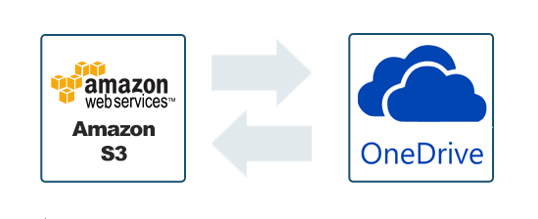
傳統方式:透過下載和上傳將Amazon S3同步到OneDrive
這是進行Amazon S3和OneDrive同步作業的最傳統方式。使用此方法,您首先需要把所有重要檔案從Amazon S3上下載下來,然後再把它們統一上傳到OneDrive。以下是詳細步驟:
步驟一、打開流覽器,然後分別登入您的Amazon S3和OneDrive帳戶。
步驟二、在Amazon S3介面:打開Amazon S3 儲存貯體,選取您想要下載的檔案旁的核取方塊,然後選取「Download」(下載)。
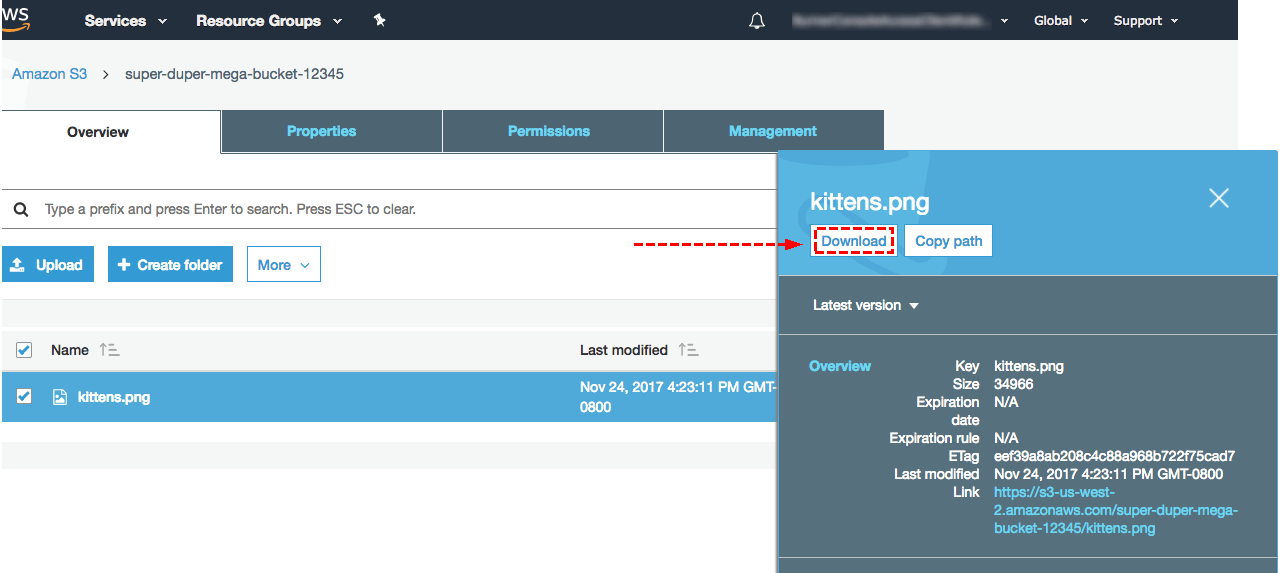
溫馨提示:您從Amazon S3下載的檔案一般保存在流覽器默認路徑,如果想要保存在其它路徑,您可以打開瀏覽器的設置介面重新設置。
步驟三、在OneDrive介面:按一下「上傳」按鈕,選擇上傳Amazon S3下載的檔案或資料夾。
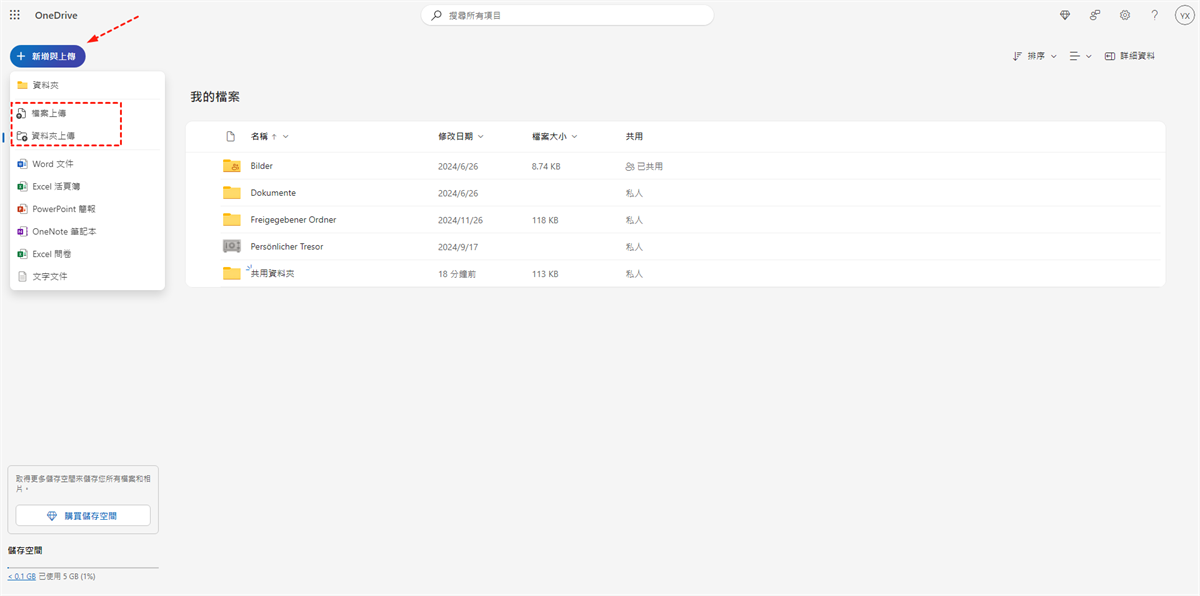
這種方法操作不難,但整個過程需要很長時間,適用於不經常同步檔案或要同步的資料不多的情況。如果您需要頻繁地同步雲端硬碟檔案或在雲端硬碟之間同步大檔案時,這種方法會非常耗時和費力,因為下載和上傳的速度取決於你的網路速度和檔案大小。
最佳方式:使用MultCloud輕鬆將Amazon S3同步到OneDrive
除了上傳和下載,這裏還有一種比較簡便的方式,那就是使用MultCloud直接把資料從Amazon S3移動到OneDrive,操作起來超級方便,無需下載和上傳作業。
MultCloud可支援多個雲端硬碟的檔案同步,還支援跨雲端硬碟移動檔案,輕鬆實現檔案管理。有了MultCloud,您可以透過一個帳號管理多個雲端硬碟,例如Dropbox、OneDrive、Google Drive、pCloud、Amazon S3、Box等。更放心的是,所有資料在傳輸過程中都得到了保護,不會存在丟失風險。
免費註冊MultCloud並按照以下步驟輕鬆將檔案從Amazon S3同步到OneDrive。
步驟一、進入MultCloud首頁,點擊「添加雲端硬碟」,在右側分別選擇Amazon S3和OneDrive授予MultCloud對檔案的讀寫權限。
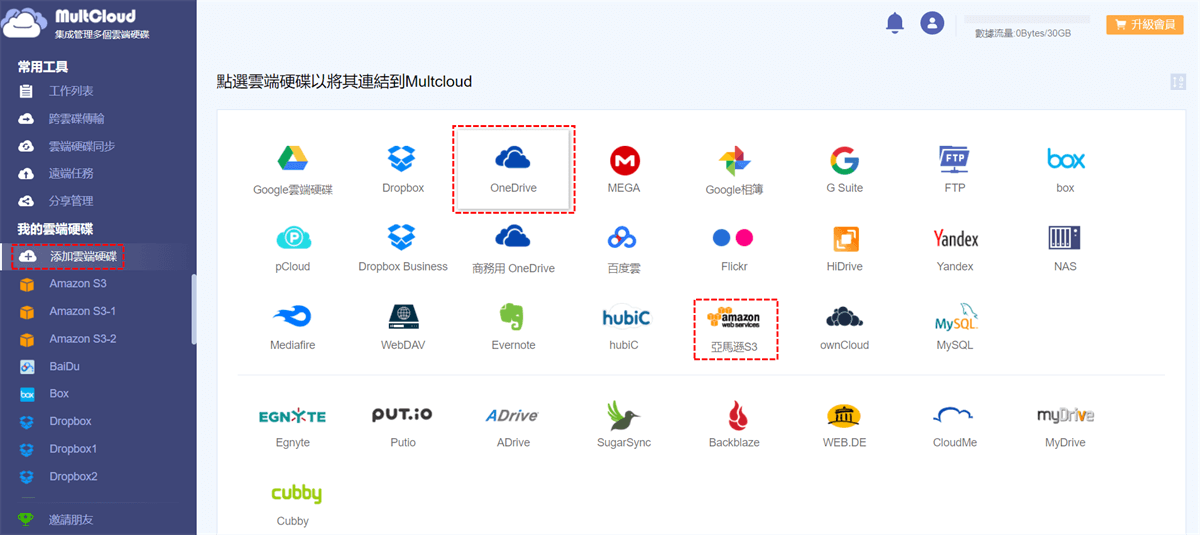
步驟二、按一下左側「雲端硬碟同步」按鈕,然後分別選擇Amazon S3和OneDrive作為來源和目的地。
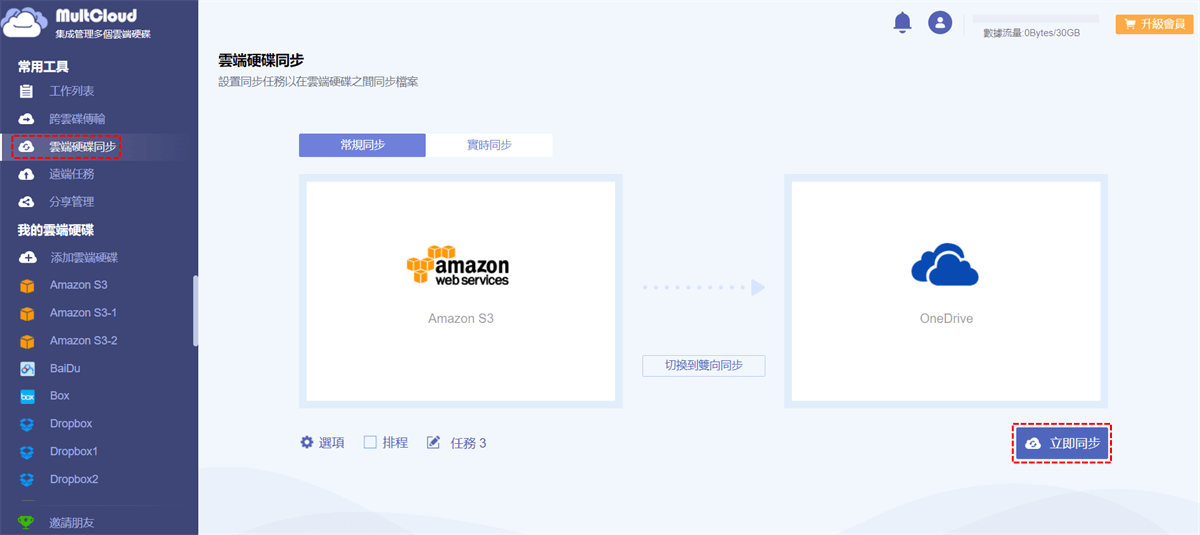
步驟三、點擊下方的「選項」,從9種同步模式中選擇最適合您需求的同步模式。
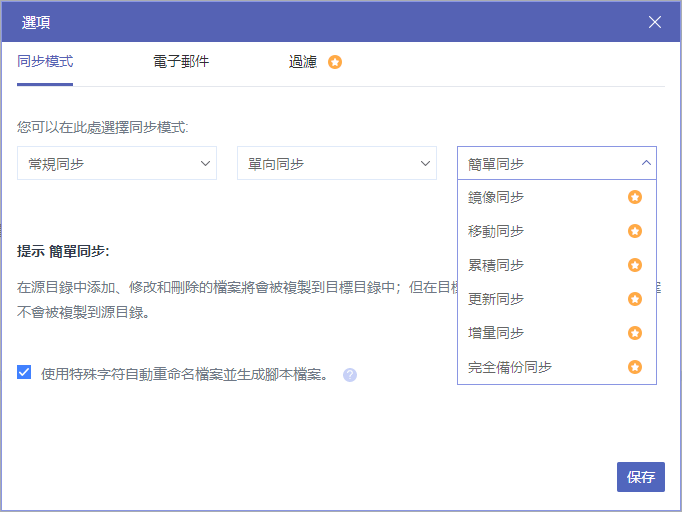
我可以選擇哪些模式來同步Amazon S3與OneDrive?
- 對於免費用戶:實時同步、雙向同步、簡單同步。
- 對於高級用戶:上述3種模式加上6種高級模式,包括增量同步、累積同步、移動同步、鏡像同步、更新同步和完全備份同步。
步驟四、點選「立即同步」創建同步任務。
溫馨提示:
- 啟動同步任務後,您可以關閉網站或您的設備,因為MultCloud能夠在後臺運行任務。
- 如果想自動把Amazon S3檔案同步到OneDrive,您可以啓用「排程」任務,這樣MultCloud可以每天、每週或每月把檔案同步到另一個雲端硬碟,直接解放雙手。
結語
透過本文介紹的方法,您應該知道如何將Amazon S3同步到OneDrive。對於第二種方法,除了可以使用MultCloud進行檔案傳輸之外,您還可以體驗它的其他功能:「跨雲碟傳輸」「遠端任務」、「分享管理」等。
在「跨雲碟傳輸」介面中,MultCloud可以協助您在各個雲端硬碟之間移動檔案,不管是單個檔案,還是整個資料夾,只需點擊幾下就可完成。如果你正在為Google雲端硬碟帳號資料轉移而苦惱,您可以試試該功能。
遇到了喜歡的影片或者電子書,只要有對應的種子檔案或者磁力連接,您可以直接創建「遠端任務」。透過MultCloud的解析後,您可以直接將這些種子檔案或者磁力連接下載到相應的雲端硬碟,例如將種子直接下載到Google雲端硬碟。
除開上述核心功能,MultCloud中的基礎功能幾乎可以替代雲端硬碟自帶的檔案管理功能,比如上傳、下載、複製、分享、剪下、預覽、重命名等。儅合併多個雲端硬碟帳號後,您也可以輕鬆管理這些資料。
MultCloud支援的雲端硬碟
-
Google Drive
-
Google Workspace
-
OneDrive
-
OneDrive for Business
-
SharePoint
-
Dropbox
-
Dropbox Business
-
MEGA
-
Google Photos
-
iCloud Photos
-
FTP
-
box
-
box for Business
-
pCloud
-
Baidu
-
Flickr
-
HiDrive
-
Yandex
-
NAS
-
WebDAV
-
MediaFire
-
iCloud Drive
-
WEB.DE
-
Evernote
-
Amazon S3
-
Wasabi
-
ownCloud
-
MySQL
-
Egnyte
-
Putio
-
ADrive
-
SugarSync
-
Backblaze
-
CloudMe
-
MyDrive
-
Cubby
